- 7 способов открыть файл MDB без Microsoft Access
- Подумайте о покупке доступа
- Импортируйте его с помощью Excel
- Используйте альтернативу с открытым исходным кодом для доступа
- Воспользуйтесь онлайн-сервисом открытия MDB
- Используйте стороннюю программу просмотра MDB
- Используйте текстовый редактор
- Преобразовать его с помощью доступа (чьего-либо еще)
- Это все о том (база данных)
- Microsoft Access
- Использование Kexi [ править ]
- Open View MS Access mdb files in Ubuntu Linux
- MDB Tools
- One thought on “ Open View MS Access mdb files in Ubuntu Linux ”
- Как работать с MS Access в Linux
- Конвертация в CSV
- Выполнение запросов в MS Access
- Странности isql
- Экзотические кодировки таблиц/колонок
- Альтернативы для isql
- Путь Ruby/Rails
- Ruby-ODBC
- Mdb gem
- Альтернатива для ODBC-драйвера
- Путь PotgreSQL
- Установка
- Формат ORG ODBC
- Формат ORG MDB
- Прочие FDW
- Заключение
7 способов открыть файл MDB без Microsoft Access
Итак, вы здесь, потому что вы пытаетесь открыть файл с расширением «.MDB», но у вас нет копии Microsoft Access, чтобы раскрыть его тайны. Только что это за формат файла и, к тому же, что такое Microsoft Access?
Первый вопрос относится ко второму, но давайте начнем с самого файла MDB. Расширение короткое для базы данных Microsoft и это формат, который Microsoft Access использовал до 2003 года. Новый формат, который давно заменил MDB, называется ACCDB. Если у вас есть файл MDB, он, вероятно, из устаревшего источника.
Что касается Access, это компонент базы данных пакета Microsoft для повышения производительности, который также включает в себя такие приложения, как Word и превосходить, Давайте посмотрим, как вы можете открыть файл MDB без доступа.
Подумайте о покупке доступа
Да, эта статья рассказывает, как открыть файл MDB без Доступ. Однако причина, по которой многие все еще задают этот вопрос, объясняется тем, что Access был премиальным продуктом, не входящим в стандартный пакет Microsoft Office.
С тех пор все кардинально изменилось. Люди больше не покупают отдельные версии Office, но подписываются на услугу Office 365. Даже самый дешевый уровень сервиса включает настольную версию Access.
Это стоит менее десяти долларов за один месяц обслуживания, и вы можете получить месячную бесплатную пробную версию с новой учетной записью Microsoft. Поэтому, прежде чем отправиться в путь без доступа к способам открытия файлов MDB, подумайте об этом очевидном сокращении.
Импортируйте его с помощью Excel
Если у вас есть доступ к компьютеру, на котором установлен Microsoft Excel, но нет доступа, вы можете открыть файл MDB и просмотреть его содержимое в электронной таблице.
Это не дает вам доступа к файлу в его собственном формате базы данных, но, по крайней мере, вы можете увидеть все содержащиеся в нем данные и даже экспортировать их в виде электронной таблицы или текстового файла, разделенных запятыми. Если это все, что вам нужно, это быстрый и простой способ узнать, что находится внутри этого файла MDB.
Используйте альтернативу с открытым исходным кодом для доступа
Microsoft Office — не единственная игра в городе, когда речь идет о продуктивных наборах. Существует множество бесплатных и общедоступных альтернатив стандартному пакету Microsoft.
LibreOffice это хорошее место для начала. Он поставляется с приложением под названием «База”И это может подключиться к файлам базы данных Microsoft. Это ограничено различными способами. В частности, формы и запросы не работают. Однако вы все еще можете просматривать таблицы с их данными, используя Base.
Воспользуйтесь онлайн-сервисом открытия MDB
Если вы не хотите ничего устанавливать, чтобы открыть файл MDB, вы можете использовать онлайн-просмотрщик, работающий в браузере. Это особенно полезно, когда вы хотите использовать общедоступный компьютер или компьютер, на котором у вас нет прав администратора, и, следовательно, вы ничего не можете установить.
Один из таких зрителей, которого мы успешно протестировали, MDB Opener, Как следует из названия, вы можете загрузить или связать файл MDB, а затем открыть его на веб-странице. Вы не можете редактировать файл каким-либо образом, но вы можете экспортировать его в формат CSV или Excel и загрузить его на локальный диск.
Если ваш файл MDB содержит конфиденциальную информацию, такую как медицинские записи, дважды подумайте о загрузке его в онлайн-службу. Вы можете предоставлять эту информацию небезопасной службе, которая может быть даже незаконной, в зависимости от типа информации.
Используйте стороннюю программу просмотра MDB
Поскольку существует множество людей, которым необходимо открывать файлы MDB без копии Access, существует также довольно много сторонних приложений для просмотра MDB на выбор. MDB Viewer Plus выделяется из колоды по ряду причин.
Прежде всего, это абсолютно бесплатно. Во-вторых, вы можете редактировать MDB-файлы и ACCDB-файлы. Даже лучше, приложение портативноеЭто означает, что вам не нужно устанавливать его. Однако это приложение только для Windows, которое опирается на несколько специфичных для базы данных компонентов, встроенных в операционную систему Microsoft.
Используйте текстовый редактор
Скромный текстовый редактор, такой как Блокнот Windows, также может использоваться для открытия файлов MDB при определенных обстоятельствах. Хотя нам самим не повезло, некоторые файлы MDB имеют только текстовое содержимое. Это означает, что текстовый редактор покажет вам что-то.
С файлами MDB, которые мы открыли с помощью Блокнота, большая часть контента была искажена. Тем не менее, фрагменты простого текста, содержащиеся внутри, предоставили подсказки относительно того, какую базу данных содержал файл. Это не рекомендуемый метод, но если ничего не работает, это не повредит.
Преобразовать его с помощью доступа (чьего-либо еще)
К счастью, мы собираемся предложить снова использовать Access в статье о том, как не использовать Access. В частности, стоит попросить кого-то, у кого есть Access, преобразовать файл в другой формат для вас.
Например, если кто-то отправил вам файл MDB по электронной почте, вы можете попросить его повторно отправить его в виде электронной таблицы после преобразования его с копией приложения. Учитывая популярность Office 365 в наши дни, в пределах досягаемости обязательно найдется кто-то, у кого на компьютере установлен Access, так что стоит хотя бы попробовать.
Это все о том (база данных)
Доступ больше не скрывается за платной платой премиум-класса, как это было раньше, но все еще есть много людей, которые не имеют доступа (без каламбура) к программному обеспечению. Надеемся, что одно из приведенных выше альтернативных решений подойдет вам и попадет в эту древнюю базу чудес, которая ранее была закрыта от посторонних глаз.
Источник
Microsoft Access
Чтобы получить доступ к файлам .accdb и .mdb под Linux, необходимо установить пакет ucanaccess и добавить классы в LibreOffice. Подразумевается, что пакеты LibreOffice (или LibreOffice-still), а также java-1.8.0-openjdk уже установлены.
1. Устанавливаем пакеты:
2. Открываем LibreOffice Writer из меню и переходим в Сервис → Параметры… → Расширенные возможности. Нажимаем кнопку «Путь класса…». В появившемся окне, нажимая кнопку «Добавить архив…» поочерёдно добавляем пять архивов .jar из /usr/share/java:
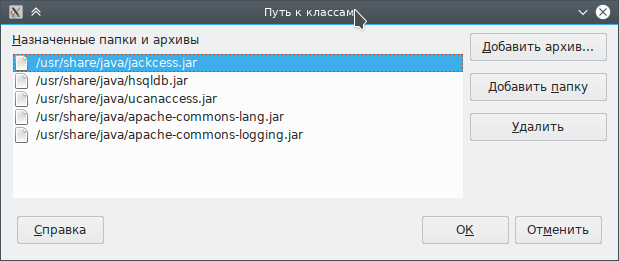
3. Перезапускаем LibreOffice.
4. Запускаем LibreOffice Base и выбираем «Соединиться с существующей базой данных» → JDBC.
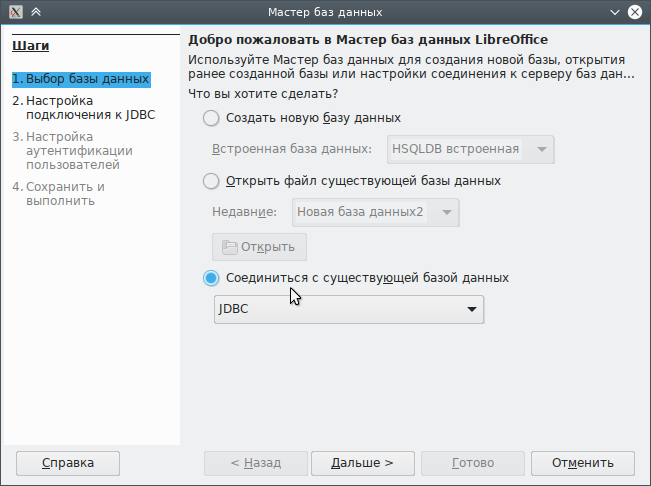
Нажимаем кнопку «Дальше».
5. Заполняем поля источника и драйвера:
URL источника данных (открываем файл /home/cas/Contacts_Demo_V1.01.mdb ) Класс драйвера JDBC
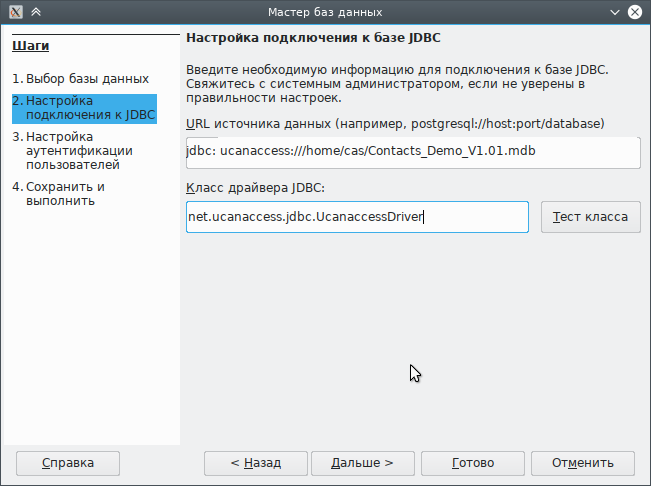
6. Нажмите «Готово». Будет предложено создать новый файл базы данных. Укажите имя и ваш файл mdb будет открыт в LibreOffice Base:
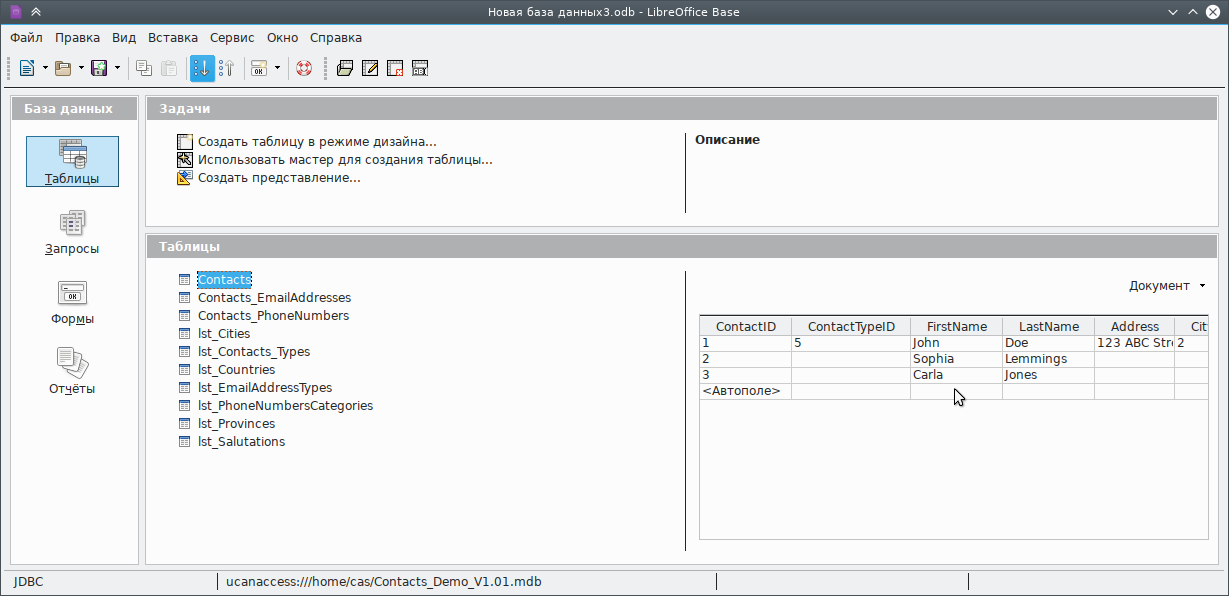
Использование Kexi [ править ]
Также файлы .mdb вы можете открыть в программе Kexi. Установите
Источник
Open View MS Access mdb files in Ubuntu Linux
MDB Tools
MDB Tools is a set of utilities that can be used to read mdb format (Microsoft Access) database files on Linux.
It also comes with a gtk based graphical frontend tool called Gmdb (Gnome MDB Viewer) that can be used to read the table structure and data quickly and easily.
More information can be found at the project website http://mdbtools.sourceforge.net/.
On Ubuntu or Linux Mint it can be installed from synaptic —
Then launch with the following command
A Tech Enthusiast, Blogger, Linux Fan and a Software Developer. Writes about Computer hardware, Linux and Open Source software and coding in Python, Php and Javascript. He can be reached at [email protected] .
One thought on “ Open View MS Access mdb files in Ubuntu Linux ”
Sir,
After installing
$sudo apt-get install mdbtools-gmdb
the MDBTools is not working Showing
“could not find driver ”
here is my php code —>
$database=”/opt/lampp/elibdata/database1.mdb”;
$driver = “MDBTools”;
try <
//$dbh = new PDO(“odbc:DSN=MS Access Database;DBq=$database;”);
$dbh = new PDO(“MDBTools:Driver=
//$dbh = new PDO(“pgsql:host=localhost;dbname=”,$database,””,””);
//$dbh = new PDO(“odbc:Driver=$driver;DBQ=$database”, “”, “”);
$dbh->setAttribute(PDO::ATTR_ERRMODE, PDO::ERRMODE_EXCEPTION);
$sql = “SELECT * FROM Admc”;
$STH = $dbh->query($sql);
$STH->setFetchMode(PDO::FETCH_ASSOC);
>
catch(PDOException $e) <
echo $e->getMessage().”n”;
exit;
>
#close the connection
$dbh = null;
Источник
Как работать с MS Access в Linux

Итак, я хочу описать несколько подходов к общению с существом, называемым MS Access. Посему, исходная задача такова: установить соединение с MS Access из Ruby on Rails приложения или из PostgreSQL (используя FDW) и получить доступ к данным, желательно, в реальном времени.
Ниже я постараюсь собрать всю информацию, относящуюся к вышеописанно задаче и попытаюсь описать нетривиальные случа и подводные табуретки. Надеюсь, это описание сэкономит время кому-нибудь… либо просто, в некоторой степени, позабавит уважаемую публику.
Сразу же tldr для тех кому важны только факты и мнение автора по этому вопросу.
Конвертация в CSV
Для начала, опишу простое рабочее решение. Оно гарантированно работает на Ubuntu 14.04. Должно работать на других дистрибутивах Linux. И не требует каких-либо высших/сакральных знаний, навыков и прочей магии.
Есть такая штука mdbtools. Ставится она очень просто:
Подробности о её зависимостях, ручной сборке, возможностях пакета и о многом другом можно найти на страничке GitHub’а.
Сей пакет предоставляет кучу разных инструментов для работы с Аксесом. Всю кучу рассматривать не будем, а остановимся на одном. Том самом, который умеет превращать mdb-файлы в csv:
В результате получим csv-файл с содержимым указанной таблицы. Далее, сей файл можно подвергнуть всем мыслимым и немыслимым обработкам и истязаниям, потому что csv — это безумно простой и широко распространёный формат.
Выполнение запросов в MS Access
Теперь более сложная задача: выполнить SQL-запрос, имея в руках mdb-файл и машину с чем-нибудь юниксовым. Нетрудно догадаться, что нужно поставить ещё пару пакетов и создать несколько конфигов.
Во-первых, понадобится ODBC. Это стандартное API для общения с БД. В Юниксе для этих целей существует unixODBC. Его установка очень проста:
Во втором пакете содержится libmdbodbc.so, который понадобится чуть ниже.
Следующим шагом нужно найти подходящий ODBC-драйвер для MS Access. Ближайшим доступным является драйвер из mdbtools. Далее, нужно поковыряться в конфигах: описать драйвер и объявить БД.
Драйвер описываем в /etc/odbcinst.ini:
А БД объявляем в /etc/odbc.ini:
Стоит отметить, что в «Driver» нужно указывать имя драйвера, который описан в odbcinst.ini.
Больше про odbcinst.ini и odbc.ini можно найти здесь.
Итак, конфигурирование закончили. Теперь можно приступить к выполнению запросов. Для этих целей воспользуемся утилитой isql из пакета unixODBC:
Если всё сделано правильно, то должна появиться консоль для выполнения запросов:
На последок, стоит отметить, что существует аналог isql с поддержкой юникода. Он называется iusql.
Странности isql
Честно говоря, утилита isql довольно упорота. В ней куча ограничений на синтаксис и никакого дружелюбия и понимания пользователя. Например: поставил точку с запятой в конце выражения — получи ошибку и попробуй угадай из-за чего она. Никаких подсказок, советов и прочих прелестей современной разработки здесь нет. Это не PotgreSQL, который любезно скажет что вы ошиблись в выражении и предложит правильный вариант. Здесь вас просто пошлют и даже не сообщат причину. Посему, для хоть какого-то облегчения работы с isql была создана оболочка pyodbc-cli. С её помощью можно хоть как-то ослабить борьбу с isql и сосредоточиться на написании запросов.
Экзотические кодировки таблиц/колонок
Ходит много слухов о параметре ‘Charset’, который влияет на используемую коловую страницу. Вот пример использользования этого параметра:
Влияние этого параметра на работу isql замечено не было.В isql я могу работать как с mdb-файлами, содержащими кириллицу, так и со обычными юникодовыми mdb-файлами. В это же время, утилита iusql вне зависимости от параметра ‘Charset’ выдавала много вопросительных знаков (вот примерно таких: ��������) при работы с кириллическим mdb-файлом.
Альтернативы для isql
Альтернативой для isql является mdb-sql из пакета mdbtools. Для этой утилиты не нужны ini-файлы. Нужно просто натравить её на конкретный mdb-файл:
На все вопросы по использованию утилиты хорошо ответит man-страница. Единственная особенность: вышеупомянутый кириллический mdb-файл утилита проглотить не смогла. С юникодовыми файлами проблем не было.
Путь Ruby/Rails
Сейчас середина 2016 года, последний релиз MS Access был в 22 сентября 2015 года. Но вот незадача, последние работы над адаптером для ActiveRecord датированы 2008 годом. Поэтому, у меня, как это принято, две новости: хорошая и плохая.
Начну с хорошей: существует odbc-rails и его реинкарнация activerecord-odbc-adapter.
А теперь плохая: как уже отмечалось выше, последние коммиты в репозиторий адаптера датированы 2008 годом и заявлена поддержка Rails и ActiveRecord версии один и два; посему, я не знаю как запустить его на Rails 3+ (и можно ли вообще это сделать). Причины моего незнания примерно следующие. Во-первых: у адаптера скверная документация (а скорее её отсутствие). А во-вторых: нет никакого желания лезть в исходники, разбираться и возвращать их к жизни. Так что если у вас достаточно знаний, опыта и времени — можете допилить и описать как этим пользоваться. Удачи вам в этом случае!
Ruby-ODBC
Раз с адаптером всё грустно, то можно посмотреть в другие стороны. Одна из сторон называется ruby-odbc.
Последнее обновление сего гема датировано 2011 годом, но, на текущий момент, он более-менее работает. Для установки гема нужно выполнить нехитрые действия:
Без пакета unixodbc-dev компиляция native extension отвалится с ошибкой: ERROR: sql.h not found.
Далее, мы предположим, что ODBC в системе сконфигурировано (то есть присутствуют файлы odbcinst.ini и odb.ini). В этом случае можно открыть irb и сделать следующее:
Больше информации о синтаксисе и о доступных командах гема ruby-odbc можно найти в директории ruby-odbc/test на GitHub’е.
Mdb gem
Сей гем предоставляет DSL’ку для работы с mdb-файлами. И она выглядит довольно мило. Но есть нюанс: гем — это просто Ruby-обёртка над вышеописанным mdbtools’ом. То есть, гем конвертирует mdb в csv и обрабатывает этот csv в памяти. Никакой магии и прямого обращения к БД.
Альтернатива для ODBC-драйвера
Cуществует коммерческая версия ODBC-драйвера для MS Access. Но не существует никакой фактической информации о нём. В оптимистичном варианте этот адаптер поможет с продвинутыми запросами в Access (драйвер из mdbtools много чего не умеет: нет LIMIT, GROUP, AS и тд). Но это только догадки. Что будет на самом деле можно узнать только купив его, либо взяв 14 дневный триал, который доступен после регистрации на сайте. Кроме этой информации не нашлось ни отзывов пользователей, ни каких-либо багрепортов, ни каких-либо упоминаний о том, что кто-то пользовался драйвером и он ему чем-то помог.
Путь PotgreSQL
Для Постгреса существует расширение OGR. Оно является частью GDAL. Который, в свою очередь, является огромной библиотекой по преобразованию растровых и векторных форматов геопространственных данных. Для наших текущих целей назначение библиотеки не имеет решительно никакого значения. Главное, что заявлено, что она умеет работать с mdb-форматом.
Установка
Для начала нужно поставить несколько зависимостей:
Сия команда потянет за собой тонну зависимостей… но это нормально. Первый набор пакетов для ogr_fdw, второй — для postgis.
Шаг второй: сбор pgsql-ogr-fdw из исходников. Вот небольшой мануал в стиле bash:
Да, можно взять make install, но мы же не хотим, чтобы котики страдали. В появившемся диалоге от checkinstall нужно обязательно поправить параметр «version». Нужно сделать его в формате «числа разделённые точками» (например: ‘0.1.0’). Иначе, с дефолтными значениями, сборка пакета упадёт.
Шаг три: пойти и поставить расширения в Postgres:
Есть подозрение, что postgis тут лишний, но в Readme на GitHub сказано что нужны оба, посему оставлю этот вопрос пытливым читателям.
Шаг четыре: время создавать FDW. В ogr_fdw есть два возможных пути для работы с Access. Первый использует системный ODBC. Подробности об этом варианте можно найти здесь. Второй — более интересный, использует формат MDB из OGR, который предоставляет прямой доступ к файлу используя Jackcess. Подбробности об этом варианте лежат тут. Ниже я опишу оба способа.
Напоследок, одно замечание: OGR — это чрезвычайно мощная штука; возможность работы с MS Access — это маленькая часть всего многообразия доступных форматов и, уважаемый читатель, может вполне резонно заявить, что это пальба из пушки по воробьям… но выбор не велик и кроме этой пушки никаких других орудий изыскать не удалось. И да, вот перечень всех поддерживаемых OGR’ом форматов.
Формат ORG ODBC
Этот подход использует системные настройки ODBC и работает по аналогии с вышеописанным osql и ruby-odbc, но внутри БД. Все доступные опции для инициализации FDW представлены на странице GDAL ODBC драйвера. Ниже я приведу лишь простой пример использования.
Собственно вот он:
На сколько я понял из документации OGR, layer — в нашем случае, эквивалентен таблице БД.
Список всех layer’ов можно получить используя утилиту ogrinfo:
Основываясь на этом сообщении, можно предположить, что всё работает, но целевая БД (то бишь mdb-файл), не содержит требуемого Geo-формата данных и OGR спотыкается об это досадное недоразумение. Я не знаю как отучить его принудительно проверять формат предоставленной БД. Но некоторые пишут, что сей подход замечательно работает под Windows. В общем, если вы знаете как образумить OGR ODBC и заставить его работать с произвольным mdb-файлом, пожалуйста, скажите об этом, не держите это знание в себе.
Отдельный вопрос: как PG будет работать с кирилическими (да и с любыми другими нелатинскими) названиями таблиц и колонок. С одной стороны — Postgres’у без разницы как называется таблица/столбец, обернуть их в двойные кавычки и хоть спец.символы можно использовать. С другой стороны: кто его знает, применимо ли это к FDW, а проверить на конкретном примере пока не получается.
Формат ORG MDB
Сей подход основывается на Java-библиотеке Jackcess. Так как это Java и у неё свой богатый внутренний мир, то у этого подхода нет никаких связей с системным ODBC и, следовательно, проблемы с драйверами для MS Access для него чужды. Но есть другие особенности, которые опишу ниже.
Сразу предупрежу, что в силу «богатой» документации по всему описываемому процессу, отсутствию большого опыта с Java и некоторой монструозностью целевого пакета, рабочий вариант удалось собрать за 3 дня и
20 полных пересборок пакета. Поэтому сразу скажу о некоторых вещах:
- этот подход годится только для работы с незашифрованными mdb-файлами (то бишь с файлами без пароля);
- так как это сборка пакета, то все нижеописанные зависимости, пути, версии и прочие атрибуты справедливы для моего конкретного случая и окружения, у вас всё может быть совсем не так и бездумно копипастить команды не рекомендуется.
Итак, всё ниженаписенное является более развёрнутой версией исходного официального описания GDAL ACCESS MDB database драйвера.
Во-первых: нужно поставить openjdk-6-jdk.
После бегло вдумчивого чтения исходников GDAL’а, создалось ощущение, что он поддерживает и openjdk-7-jdk. Но у меня не получилось заставить его работать с 7-й версией.
Далее, понадобится libgdal-dev.
Здесь нужно запомнить версию пакета. Она напрямую связана с версией пакета GDAL. В моём случае это версия 1.10.1.
Примечание: поддержка формата mdb начинается с версии 1.9.0.
Ну и на последок, нужно снести пакет gdal-bin, так как его расширенную версию мы и собираемся собрать из исходников.
Во-вторых: нужно скачать несколько JAR-ов (древних и не очень), а именно: jackcess-1.2.2.jar, commons-lang-2.4.jar и commons-logging-1.1.1.jar; затем, положить их в lib/ext. В моём случае, полный путь до этой директории следующий: /usr/lib/jvm/java-6-openjdk-amd64/jre/lib/ext. Вышеозначенные версии JAR-ов можно найти внутри вот этой утилиты. Для меня, всё работает с любой более поздней версией commons-logging (1.*), с любой другой минорной версией commons-lang (2.*) и jackcess (1.*). Ошибки появлялись только при использовании следующей мажорной версии jaccess (2.1.4).
В-третьих: нужно скачать и сконфинурировать GDAL.
Здесь нужно перейти в ветку, соответствующую версии пакета libgdal-dev, коий устанавливали в пункте номер раз. В противном случае собранный бинарник будет несовместим с библиотеками.
Далее нужно звать configure. Существует целых два способа вызова. Простой:
и с явным указанием путей:
Второй вариант может быть полезен если в системе присутствует несколько версий Java (например, openjdk-6-jdk и openjdk-7-jdk) или если первый вариант не дал желаемого результата.
После окончания работы configure нужно найти заветное слово ‘yes’ напротив формата MDB.
В-четвёртых: нужно изыскать чашечку чая/кофе или чего покрепче и запустить сборку пакета.
Здесь нужно ответить на пару несложных вопросов и ждать. В моём случае ждать нужно было примерно 10 минут.
Здесь же нужно отметить, что пакет получится увесистым, около 300мб. Конечно же, можно выкинуть из него всё лишнее, собрать его руками и приблизиться к размеру пакета gdal-bin из репозитория (
900Kb), но это выходит за рамки повествования и, поэтому, описано не будет.
В-пятых: если что-то пошло не так, сборка пакета отвалилась, то гугл и светлый ум вам в помощь.
В-шестых: если всё прошло хорошо, то после checkinstall пакет должен был автоматически установиться и теперь нужно проверить, действительно ли полученные бинарники поддерживают формат mdb:
Если в выводе ogrinfo информации про mdb не нашлось, то перейдите к началу этой секции, перечитайте мануалы, посмотрите на зависимости, параметры системы, фазу луны и прочие атрибуты которые могут повлиять на компиляцию и итоговый бинарник, и попробуйте пересобрать всё это хозяйство ещё раз.
Если же команда и вывод совпали, то всё хорошо и самая мутная часть позади. Теперь ogrinfo может работать с mdb-файлами и предоставлять информацию об их содержимом:
В-седьмых: теперь можно настраивать FDW в Postgres. Вот небольшой скрипт с примером этого действа:
И, в общем-то, всё. В заключении этой секции скажу пару слов про «шифрованные» mdb-файлы.
Если FDW не может вытащить данные из Access, а ogrinfo ругается следующим образом:
то, скорее всего, у вас запароленный mdb-файл. В этом случае стоит посмотреть на FAQ из Jaccess и задуматься о допиле драйвера OGR Access. На сколько я понял, существует проект Jackcess Encrypt. Сей проект предоставляет CryptCodecProvider, который, в свою очередь, предоставляет реализацию интерфейса CodecProvider для Jackess и поддерживает некоторые форматы шифрования mdb-файлов. Но, к несчастью, текущий драйвер от GDAL никак не умеет работать с Jackcess Encrypt и, следовательно, никак не поддерживает шифрованные файлы. Так что, есть хорошее направление для работы в стане опенсорса.
Прочие FDW
Список всех существующих FDW для Postgres можно найти на официальной вики-странице. Там есть ZhengYang/odbc_fdw, в котором последний коммит датирован 2011 годом. И CartoDB/odbc_fdw, который активно развивается и поддерживает Postgres 9.5+. Так что выбор невелик.
Заключение
Работать с MS Access больно… вдвойне больно если нужно это делать под Linux. Так что сразу добрый совет: вытащите из аксеса данные в любую современную БД и избавитесь от вагона проблем. Если вытащить не получается, то работайте с аксесом в Windows. Там есть нормальный драйвер, предоставляемый Microsoft «из коробки», о стыковке Access и Postgres в Windows есть хоть какие-то статьи и примеры настройки и вообще продукты одной и той же фирмы, обычно, хорошо работают друг с другом. Если же и этой возможности нет, то у вас снова два выхода: превращать всё в CSV и работать с ним или пытаться напрямую обратиться к mdb-файлу. Первый вариант простой, работает «из коробки» и особых навыков не требует. Второй вариант гораздо сложнее, требует времени, нервов, прямых рук, имеет набор ограничений, подводных камней и прочих неприятных вещей. Посему, выбирайте с умом.
Источник









